素材图片抠图难点是头发部分保留了一些背景花朵的颜色,如果直接用通道抠出发丝会保留有杂色;可以在抠图之前用背景橡皮擦把这些杂色擦除,再用通道就可以完美抠出自然的发丝。
原图

最终效果

1、首先点击原图打开原图素材大图,然后右键选择“图片另存为”保存到本机,再用PS打开保存的图片,如下图。

2、观察一下,人物下巴下面的区域有一些荷花的紫色和蓝色,这些颜色已经渗透到发丝里面,如果用通道抠出,抠出后发丝仍然会保留这种颜色,我们需要想办法去除这些颜色。

3、按Ctrl + J 把背景图层复制一层,如下图。

4、把前景色设置为跟荷叶比较接近的绿色,如下图。
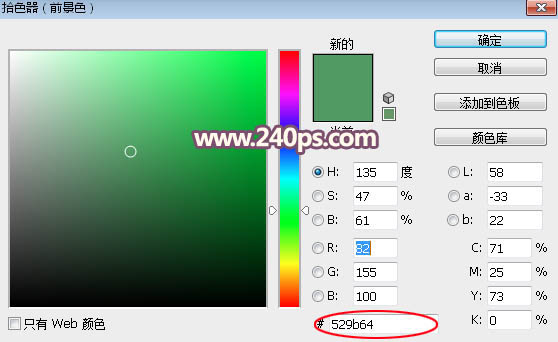
5、在背景图层上面新建一个图层,按Alt + Delete填充前景色,如下图。

6、回到“背景副本”图层,如下图。

7、点击背景色色块区域,打开背景色拾色器。

8、用吸管先吸取下巴下面的蓝色区域,如下图红圈位置。
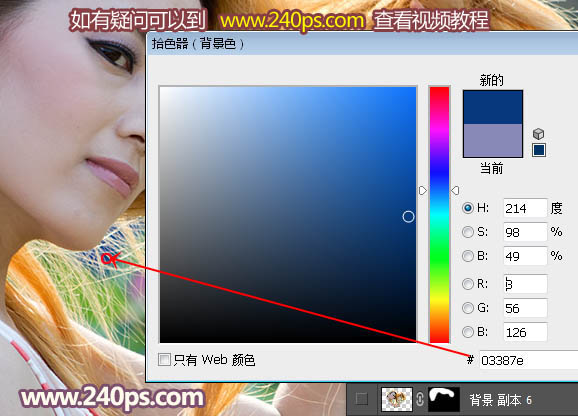
9、我们的背景色就是刚才吸取的颜色,这一步非常关键。

上一页12 3 4 5 下一页 阅读全文
原图

最终效果

1、首先点击原图打开原图素材大图,然后右键选择“图片另存为”保存到本机,再用PS打开保存的图片,如下图。

2、观察一下,人物下巴下面的区域有一些荷花的紫色和蓝色,这些颜色已经渗透到发丝里面,如果用通道抠出,抠出后发丝仍然会保留这种颜色,我们需要想办法去除这些颜色。

3、按Ctrl + J 把背景图层复制一层,如下图。

4、把前景色设置为跟荷叶比较接近的绿色,如下图。
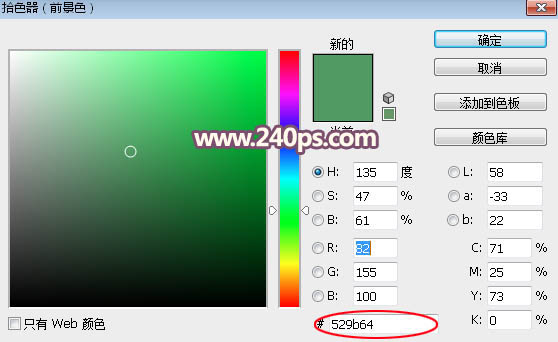
5、在背景图层上面新建一个图层,按Alt + Delete填充前景色,如下图。

6、回到“背景副本”图层,如下图。

7、点击背景色色块区域,打开背景色拾色器。

8、用吸管先吸取下巴下面的蓝色区域,如下图红圈位置。
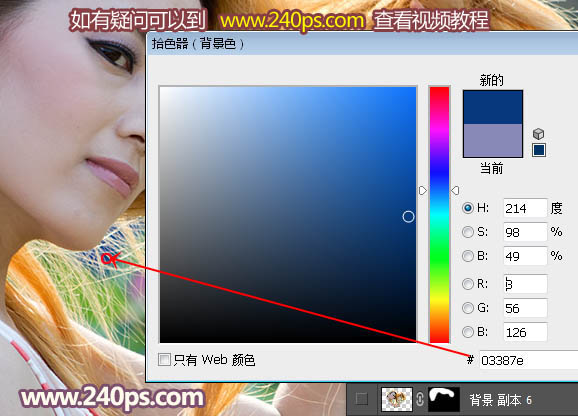
9、我们的背景色就是刚才吸取的颜色,这一步非常关键。

上一页12 3 4 5 下一页 阅读全文
风云阁资源网 Design By www.bgabc.com
广告合作:本站广告合作请联系QQ:858582 申请时备注:广告合作(否则不回)
免责声明:本站资源来自互联网收集,仅供用于学习和交流,请遵循相关法律法规,本站一切资源不代表本站立场,如有侵权、后门、不妥请联系本站删除!
免责声明:本站资源来自互联网收集,仅供用于学习和交流,请遵循相关法律法规,本站一切资源不代表本站立场,如有侵权、后门、不妥请联系本站删除!
风云阁资源网 Design By www.bgabc.com
暂无评论...
P70系列延期,华为新旗舰将在下月发布
3月20日消息,近期博主@数码闲聊站 透露,原定三月份发布的华为新旗舰P70系列延期发布,预计4月份上市。
而博主@定焦数码 爆料,华为的P70系列在定位上已经超过了Mate60,成为了重要的旗舰系列之一。它肩负着重返影像领域顶尖的使命。那么这次P70会带来哪些令人惊艳的创新呢?
根据目前爆料的消息来看,华为P70系列将推出三个版本,其中P70和P70 Pro采用了三角形的摄像头模组设计,而P70 Art则采用了与上一代P60 Art相似的不规则形状设计。这样的外观是否好看见仁见智,但辨识度绝对拉满。
更新日志
2025年01月16日
2025年01月16日
- 小骆驼-《草原狼2(蓝光CD)》[原抓WAV+CUE]
- 群星《欢迎来到我身边 电影原声专辑》[320K/MP3][105.02MB]
- 群星《欢迎来到我身边 电影原声专辑》[FLAC/分轨][480.9MB]
- 雷婷《梦里蓝天HQⅡ》 2023头版限量编号低速原抓[WAV+CUE][463M]
- 群星《2024好听新歌42》AI调整音效【WAV分轨】
- 王思雨-《思念陪着鸿雁飞》WAV
- 王思雨《喜马拉雅HQ》头版限量编号[WAV+CUE]
- 李健《无时无刻》[WAV+CUE][590M]
- 陈奕迅《酝酿》[WAV分轨][502M]
- 卓依婷《化蝶》2CD[WAV+CUE][1.1G]
- 群星《吉他王(黑胶CD)》[WAV+CUE]
- 齐秦《穿乐(穿越)》[WAV+CUE]
- 发烧珍品《数位CD音响测试-动向效果(九)》【WAV+CUE】
- 邝美云《邝美云精装歌集》[DSF][1.6G]
- 吕方《爱一回伤一回》[WAV+CUE][454M]
